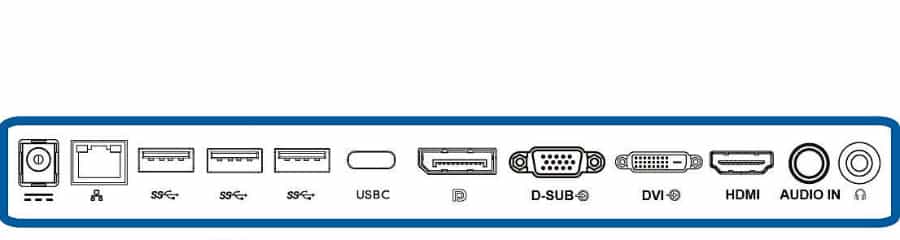
Les types de connexion et leurs avantages
Connaitre la différence entre les différents types de connecteurs, comme le DisplayPort, l’HDMI ou encore l’USB-c peut faire pencher la balance entre paramétrage optimal et gaspillage de ressources. Chacun est unique en son genre, et utiliser correctement les capacités qui leurs sont propres à votre avantage peut optimiser la valeur de votre écran pour le jeu ou pour l’édition.
Le DisplayPort – Le meilleur pour les fréquences de rafraîchissement hautes et les écrans haute résolution

Les nouveaux standards commencent à arriver sur le marché (version 1.3 et 1.4) avec une sortie maximum de 25.92Gbits/s. L’amélioration va ainsi permettre aux utilisateurs de profiter de sorties 8K 7680×4320, 4K 120Hz (DisplayPort 1.3) et 4K 144Hz (DisplayPort 1.4 avec DSC). Les nouveaux écrans avec l’HDR ainsi que les écrans de gaming à venir en 4K 144Hz incluront le DisplayPort 1.4, bien que, pour le moment, seulement une poignée de processeurs graphiques haut de gamme soient compatibles.
Ce connecteur est aussi le favori encore inégalé des joueurs et des connaisseurs car le standard DisplayPort inclut l’Adaptative Sync. Cela permet à l’écran d’adapter sa fréquence de rafraichissement à la fréquence d’images de votre ordinateur, ouvrant la voie aux technologies FreeSync d’AMD et G-Sync de Nvidia. Il est aussi intéressant de noter que la plupart des écrans de gaming supportent ces technologies de VRR (système de fréquence variable) via le DisplayPort, bien que certains écrans HMDI 2.0 commencent aussi à adapter la FreeSync.
Un autre aspect du DisplayPort est sa fonction Multi-Stream Transport (MST) qui permet aux utilisateurs de brancher plusieurs écrans. Vous pouvez connecter jusqu’à 2 écrans 1080p avec une sortie DP via un adaptateur MST sur un seul DisplayPort 1.2 ou deux écrans 4K sur le DisplayPort 1.3 et standards supérieurs.
HDMI- La meilleure solution AV

L’HDMI a été conçu dans différentes versions depuis 2002, les nouveaux appareils bénéficiant de plus de capacités et de bande passante. Actuellement, la variante la plus courante est l’HDMI 1.4, qui permet d’aller jusqu’à du 1440p à 60Hz, ou de la 4K à 24Hz. Néanmoins, le nouveau et meilleur HDMI 2.0 est en train de rapidement dépasser son homologue plus ancien, du fait de sa bande passante plus grande de 16Gbps/s, ce qui est presque le double de la version 1.4 et ses 10.2Gbps/s.
Cette bande plus élevée permet aux sorties 4K d’aller jusqu’à 60Hz ou 144Hz pour le 1080p. L’HDMI 1.4 est aussi limité au 8-bit pour la couleur, alors que l’HDMI 2.0 permet des sorties 10-bit et 12-bit. Ce potentiel est un must-have pour les écrans professionnels ou les applications HDR car il améliore considérablement la profondeur des couleurs. Pour exemple, les deux consoles 4K HDR du marché, la Xbox One X et la PS4 Pro, s’appuient sur l’HDMI 2.0 pour atteindre leur plein potentiel visuel.
Le point le plus déroutant à propos de l’HMDI, en plus de ses tailles variables, c’est l’HDCP ou Protection des contenus numériques haute définition. Cette fonction de protection garantit que vous n’enregistrez pas de contenu en streaming en utilisant un périphérique de lecture pour faire des copies illégales. La dernière version (HDCP 2.2) est nécessaire pour le contenu 4K : ainsi, si vous voulez utilisez un écran d’ordinateur pour le streaming sur Netflix ou Amazon, assurez vous qu’au moins un port est compatible.
USB-C – Le meilleur pour les connexions d’accueil pour les PC portables

L’USB-C peut aller jusqu’à 10Gbps et est compatible avec le DisplayPort Alternate Mode, permettant aux utilisateurs de connecter un appareil hôte à un écran ayant une résolution allant jusqu’à la 4K. Cela en plus d’une capacité de rechargement allant jusqu’à 85 Watts, le tout le désignant comme la solution de connexion parfaite pour demain. Néanmoins, à l’inverse du DisplayPort, les standards de l’USB-C ne supportent toujours pas l’Adaptative Sync tant que le DP Alt Mode n’est pas mis à niveau avec la version 1.4, vous empêchant ainsi d’utiliser FreeSync et G-Sync.
L’USB-C bénéficie quand même une brillante mise à niveau qui prend la forme de la technologie Thunderbolt 3 d’Intel. Ce standard fait monter la bande passante jusqu’à 40Gbps/s et la puissance d’alimentation jusqu’à 100W. Les connecteurs compatibles TB3 sont le premier choix pour les écrans Ultrawide et 5K car ainsi capables de supporter ces résolutions à une fréquence de rafraîchissement de 60Hz. L’USB-C et le Thunderbolt 3 ne sont toujours pas l’idéal pour les applications de jeu, mais de nouveaux modèles apparaitront sans doute, avec un connecteur adapté à la demande, lorsque les standards se seront mis à niveau.
DVI- Le connecteur traditionnel pour le 1080p à 144Hz

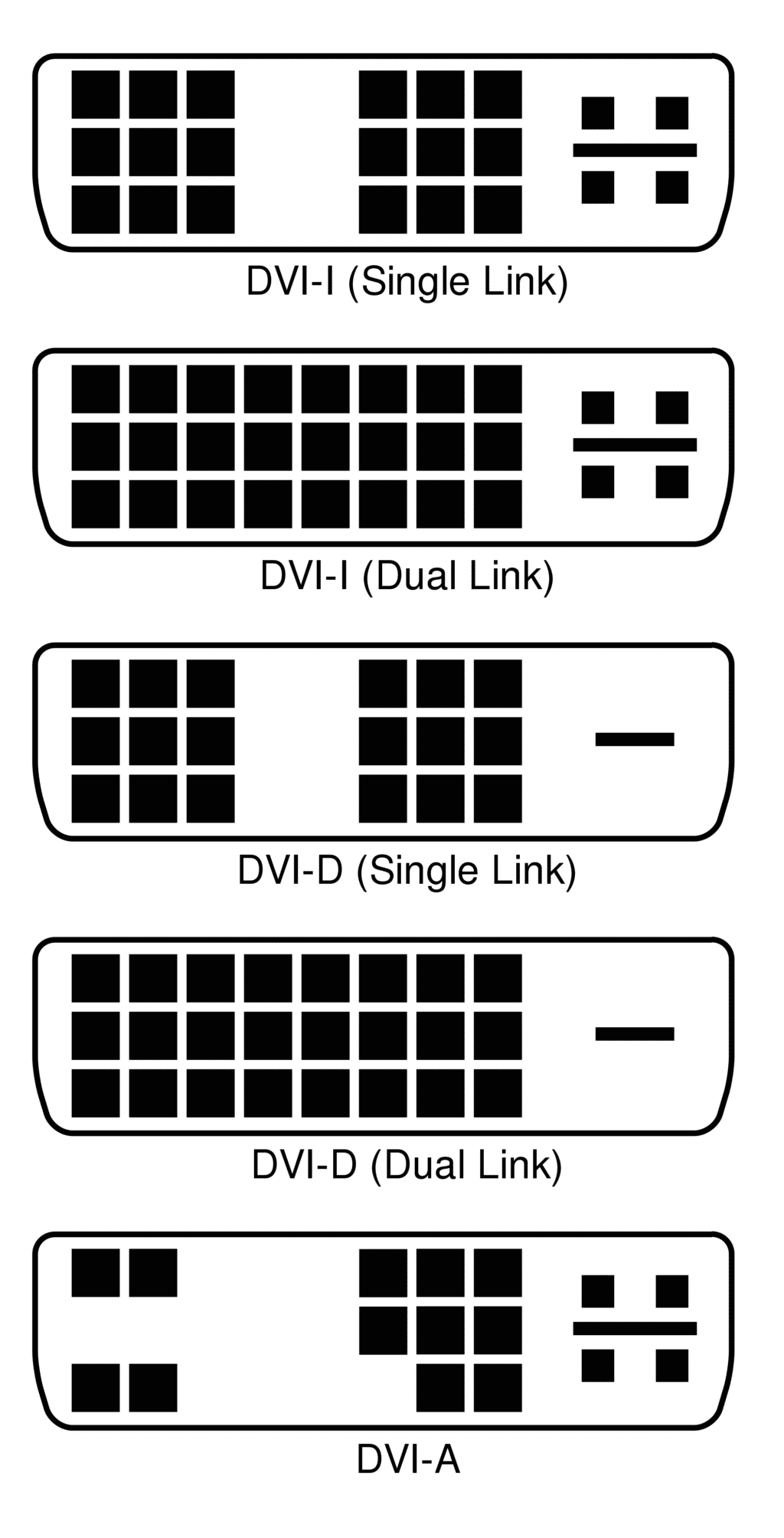
VGA- Le connecteur de la préhistoire : au temps des tubes cathodiques

De quel connecteur ais-je besoin pour le gaming ?
Si vous jouez habituellement sur un écran 1080p à 60Hz, vous pouvez utiliser n’importe lequel des câbles mentionnés précédemment, y compris l’HDMI. Les choses sont différentes si on parle d’écrans plus rapides, avec des fréquences de rafraîchissement plus hautes, des gammes de couleur plus larges, car ils nécessitent plus de bande passante.
Pour le 144Hz et au-dessus, utilisez toujours des connecteurs DisplayPort pour éviter tout problème ou limitations. Utiliser l’HDMI peut limiter le rafraîchissement à 120Hz, ce qui est bon pour la plupart des applications de jeu, mais un gâchis pour le potentiel de votre écran. Souvenez vous que le DisplayPort 1.2 supporte jusqu’à 240Hz à 1080p ou 144Hz à 1440p, et tout ce qui est au-dessus comme le 120Hz ou 144Hz 4K nécessitera le nouveau DisplayPort 1.4.
Pour les joueurs de console sur Xbox One X et PS4 Pro, rappelez-vous toujours de connecter votre câble HDMI à un réceptacle HDMI 2.0 sur votre écran. Si vous voulez jouer à des jeux en 4K avec le mode HDR activé, vous devez respecter ce pré requis. De plus, si vous comptez utiliser un écran équipé en HDMI pour le streaming en 4 K, assurez-vous que le modèle que vous choisissez soit conforme au standard HDCP 2.2.


Enfin un bon article qui concerne la résolution et la fréquence possible pour chaque câble !
Bravo et merci !
Bon tuto claire et précis. Merci
C’est clair, c’est nette et précis.
Merci pour ces précieuses informations.